>> WINAPI入門トップに戻る
今回はチェックボックスの作成について説明します。
チェックボックスとはボタンの一種です。
そのためCreateWindow関数の第一引数にはbuttonを指定します。
第二引数にはチェックボックスの文字列を指定します。
ウィンドウスタイルにBS_AUTOCHECKBOXを指定すれば、
チェックボックスのデフォルトの動作が実装されたチェックボックスが作成されます。
他にもテキストを左に持ってくるBS_LEFTTEXTスタイル、BS_RIGHTBUTTONスタイル等があります。
以下のコードをごらん下さい。
これを実行すると下記のような画面が表示されます。
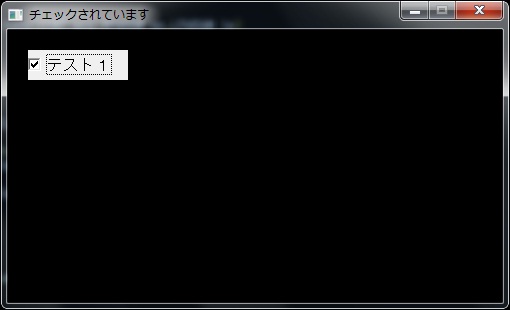
チェックボックスをクリックしてみてください。
チェックが付いたり消えたりしますよね?このようにデフォルトの動作はサポートしています。
また、チェックしたり外したりすると、WM_COMMANDメッセージが発生します。
WPARAMの下位ワードには子ウィンドウIDが入っています。
チェックボックスの状態を調べるには、
SendMessage関数を使います。
この関数は特定のメッセージをウィンドウプロシージャに送信し、その処理結果を待ってから、
値を返してくれる関数です。
似た関数で処理結果を待たずに、次の行へ処理を進ませることが出来るPeekMessage関数もあります。
第一引数にチェックボックスのウィンドウハンドル、
第二引数に送信したいメッセージ、
第三、第四引数にはパラメータを指定します。
この関数の第二引数に、BM_GETCHECKを指定すると、該当のチェックボックスがチェックされているかどうかを
調べることが出来ます。
戻り値がBST_CHECKEDならチェックされてて、BST_UNCHECKEDならチェックが外れていることを意味します。
上記のコードでは、チェックされてる場合はウィンドウタイトルを「チェックされています」と表示し、
されていない場合は「チェックされていません」と表示しています。
他にもBM_SETCHECKメッセージというものもあり、
これは指定したチェックボックスのチェックを自動でつけたり外したりできます。
SendMessage関数の第三引数には、チェックする場合はBST_CHECKEDを、
チェックを外す場合はBST_UNCHECKEDを指定します。
第四引数は0で結構です。
これらのメッセージを駆使して、特定の動作時に好きな処理をさせることができます。
以上でチェックボックスの作成の説明は終わりです。
次回はラジオボタンの作成について説明します。
>> 【ラジオボタンの作成】に進む
>> WINAPI入門トップに戻る
チェックボックスの作成
チェックボックスとはボタンの一種です。
そのためCreateWindow関数の第一引数にはbuttonを指定します。
第二引数にはチェックボックスの文字列を指定します。
ウィンドウスタイルにBS_AUTOCHECKBOXを指定すれば、
チェックボックスのデフォルトの動作が実装されたチェックボックスが作成されます。
他にもテキストを左に持ってくるBS_LEFTTEXTスタイル、BS_RIGHTBUTTONスタイル等があります。
以下のコードをごらん下さい。
#include <windows.h>
#define MSG(m) {\
MessageBoxA(NULL,m,NULL,MB_OK);}
//ウィンドウハンドル
HWND hwnd;
//インスタンスハンドル
HINSTANCE hinst;
//ウィンドウ横幅
#define WIDTH 500
#define HEIGHT 300
//ボタンウィンドウハンドル
HWND hwnd_child;
#define CHILD_ID 1
LRESULT CALLBACK WinProc(HWND hwnd,UINT msg,WPARAM wp,LPARAM lp)
{
switch(msg){
case WM_DESTROY:
PostQuitMessage(0);
return 0;
case WM_COMMAND:
if(LOWORD(wp)==CHILD_ID){
if(BST_CHECKED==SendMessage(hwnd_child,BM_GETCHECK,0,0)){
SetWindowText(hwnd,"チェックされています");
}else{
SetWindowText(hwnd,"チェックされていません");
}
}
break;
}
return DefWindowProc(hwnd,msg,wp,lp);
}
int WINAPI WinMain(HINSTANCE hInstance,HINSTANCE hPrevInstance,LPSTR lpCmdLine,int nShowCmd)
{
MSG msg;
WNDCLASS wc;
wc.style=CS_HREDRAW | CS_VREDRAW;
wc.lpfnWndProc=WinProc;
wc.cbClsExtra=wc.cbWndExtra=0;
wc.hInstance=hInstance;
wc.hCursor=wc.hIcon=NULL;
wc.hbrBackground=(HBRUSH)GetStockObject(BLACK_BRUSH);
wc.lpszClassName="test";
wc.lpszMenuName=NULL;
if(!RegisterClass(&wc)){
MSG("クラスの登録失敗");
return -1;
}
hwnd=CreateWindowA("test","テストウィンドウ",WS_VISIBLE | WS_SYSMENU | WS_CAPTION | WS_MINIMIZEBOX,
0,0,WIDTH,HEIGHT,NULL,NULL,hinst,NULL);
//ボタンコントロール作成
hwnd_child=CreateWindowA("button","テスト1",WS_VISIBLE | WS_CHILD | BS_AUTOCHECKBOX,
20,20,100,30,hwnd,(HMENU)CHILD_ID,hInstance,NULL);
if(hwnd==NULL || hwnd_child==NULL){
MSG("ウィンドウ作成失敗");
return -1;
}
//インスタンスハンドル
hinst=hInstance;
//エラーチェック用変数
int check;
while(check=GetMessage(&msg,NULL,0,0)){
if(check==-1){
break;
}
TranslateMessage(&msg);
DispatchMessage(&msg);
}
//クラス解放
UnregisterClass("test",hinst);
return 0;
}
これを実行すると下記のような画面が表示されます。
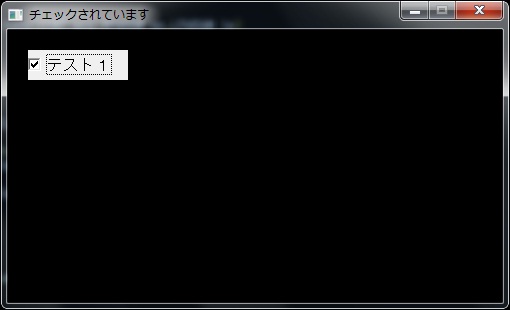
チェックボックスをクリックしてみてください。
チェックが付いたり消えたりしますよね?このようにデフォルトの動作はサポートしています。
また、チェックしたり外したりすると、WM_COMMANDメッセージが発生します。
WPARAMの下位ワードには子ウィンドウIDが入っています。
チェックボックスの状態を調べるには、
SendMessage関数を使います。
この関数は特定のメッセージをウィンドウプロシージャに送信し、その処理結果を待ってから、
値を返してくれる関数です。
似た関数で処理結果を待たずに、次の行へ処理を進ませることが出来るPeekMessage関数もあります。
第一引数にチェックボックスのウィンドウハンドル、
第二引数に送信したいメッセージ、
第三、第四引数にはパラメータを指定します。
この関数の第二引数に、BM_GETCHECKを指定すると、該当のチェックボックスがチェックされているかどうかを
調べることが出来ます。
戻り値がBST_CHECKEDならチェックされてて、BST_UNCHECKEDならチェックが外れていることを意味します。
上記のコードでは、チェックされてる場合はウィンドウタイトルを「チェックされています」と表示し、
されていない場合は「チェックされていません」と表示しています。
他にもBM_SETCHECKメッセージというものもあり、
これは指定したチェックボックスのチェックを自動でつけたり外したりできます。
SendMessage関数の第三引数には、チェックする場合はBST_CHECKEDを、
チェックを外す場合はBST_UNCHECKEDを指定します。
第四引数は0で結構です。
これらのメッセージを駆使して、特定の動作時に好きな処理をさせることができます。
以上でチェックボックスの作成の説明は終わりです。
次回はラジオボタンの作成について説明します。
>> 【ラジオボタンの作成】に進む
>> WINAPI入門トップに戻る













